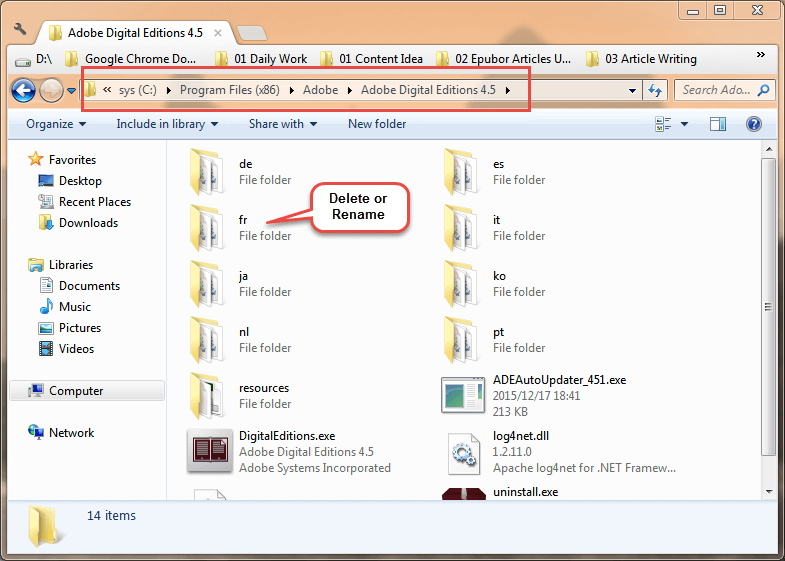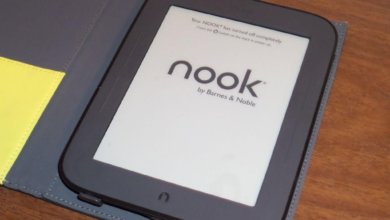Módosítsa az Adobe Digital Editions felületi nyelvét
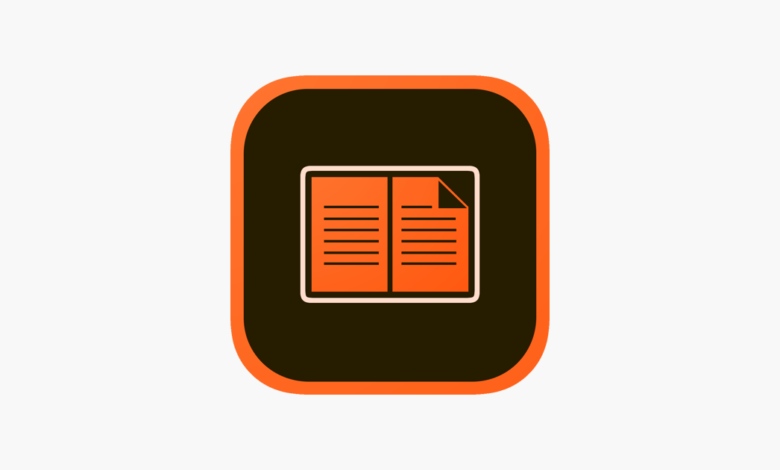
Amennyire én tudom, néhányan szeretnének nyelvet váltani az Adobe Digital Editions alkalmazásban, de sehol nem találtak nyelvi lehetőséget. A következőkben két egyszerű megoldást mutatunk be röviden az Adobe Digital Editions felületi nyelvének megváltoztatására.
1. megoldás: Változtassa meg a kijelző nyelvét
Az Adobe Digital Editions a megjelenítési nyelvet követi az operációs rendszerben. Ezért az Adobe Digital Editions kezelőfelületének nyelvének megváltoztatásának legközvetlenebb módja a megjelenítési nyelv megváltoztatása a számítógépen.
- Windows rendszeren
1. lépés: Menjen a következőre: Windows beállítások > Idő és nyelv > Nyelv > Kattintson a gombra Adjon hozzá egy preferált nyelvet (jelölje be a Beállítás megjelenítési nyelvként beállítást egy preferált nyelv telepítésekor), vagy húzzon egy meglévő nyelvet a lista tetejére (ezt a nyelvet kell beállítani megjelenítési nyelvként).
2. lépés: Indítsa újra a számítógépet, és indítsa el az Adobe Digital Editions alkalmazást. Az Adobe Digital Editions a lista első nyelvén jelenik meg.
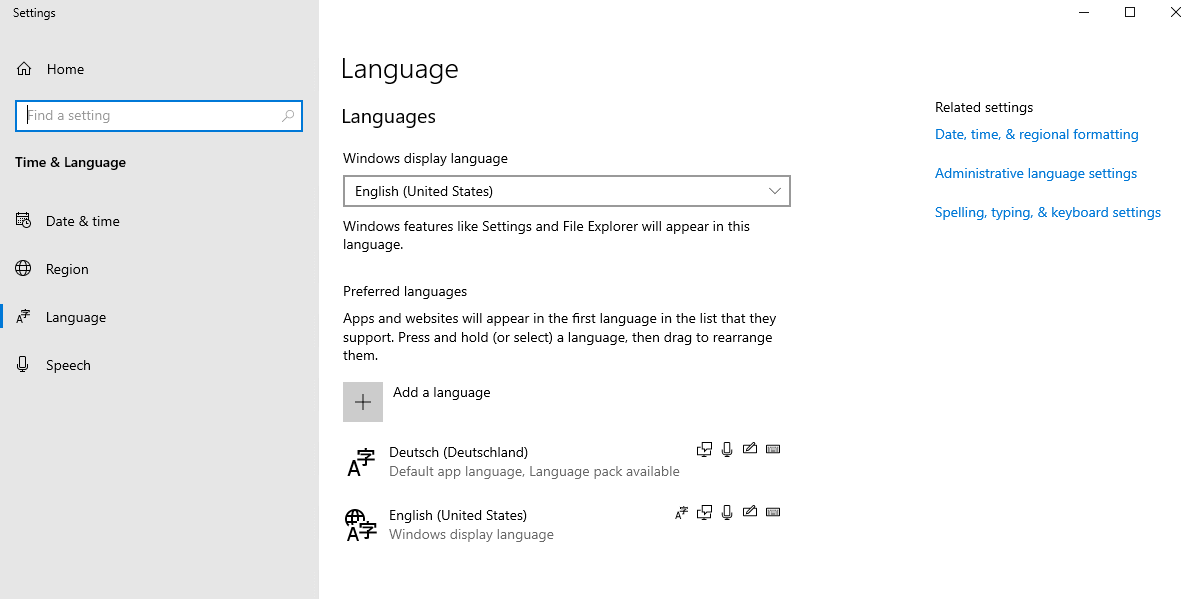
Ha azonban „Csak egy nyelvi csomag engedélyezett” vagy „A Windows-licenc csak egy megjelenítési nyelvet támogat” üzenetet kap, ez azt jelenti, hogy a Windows 10 egyetlen nyelvű kiadása van. Ebben az esetben a preferált nyelv nem állítható be Windows-kijelzőként. nyelv. Lehet, hogy az 1. megoldás nem neked való. Közvetlenül a következő megoldáshoz léphet.
- Mac rendszeren
A macOS 10.15 Catalina óta egyszerűen és gyorsan módosíthatja egyetlen alkalmazás felületének nyelvét.
1. lépés: Menjen a következőre: Rendszerbeállítások > Nyelv és régió > Alkalmazások elemre > Kattintson a „+” gombra az Adobe Digital Editions és a nyelv kiválasztásához.
2. lépés: Indítsa újra az Adobe Digital Editions alkalmazást, és látni fogja a változást.
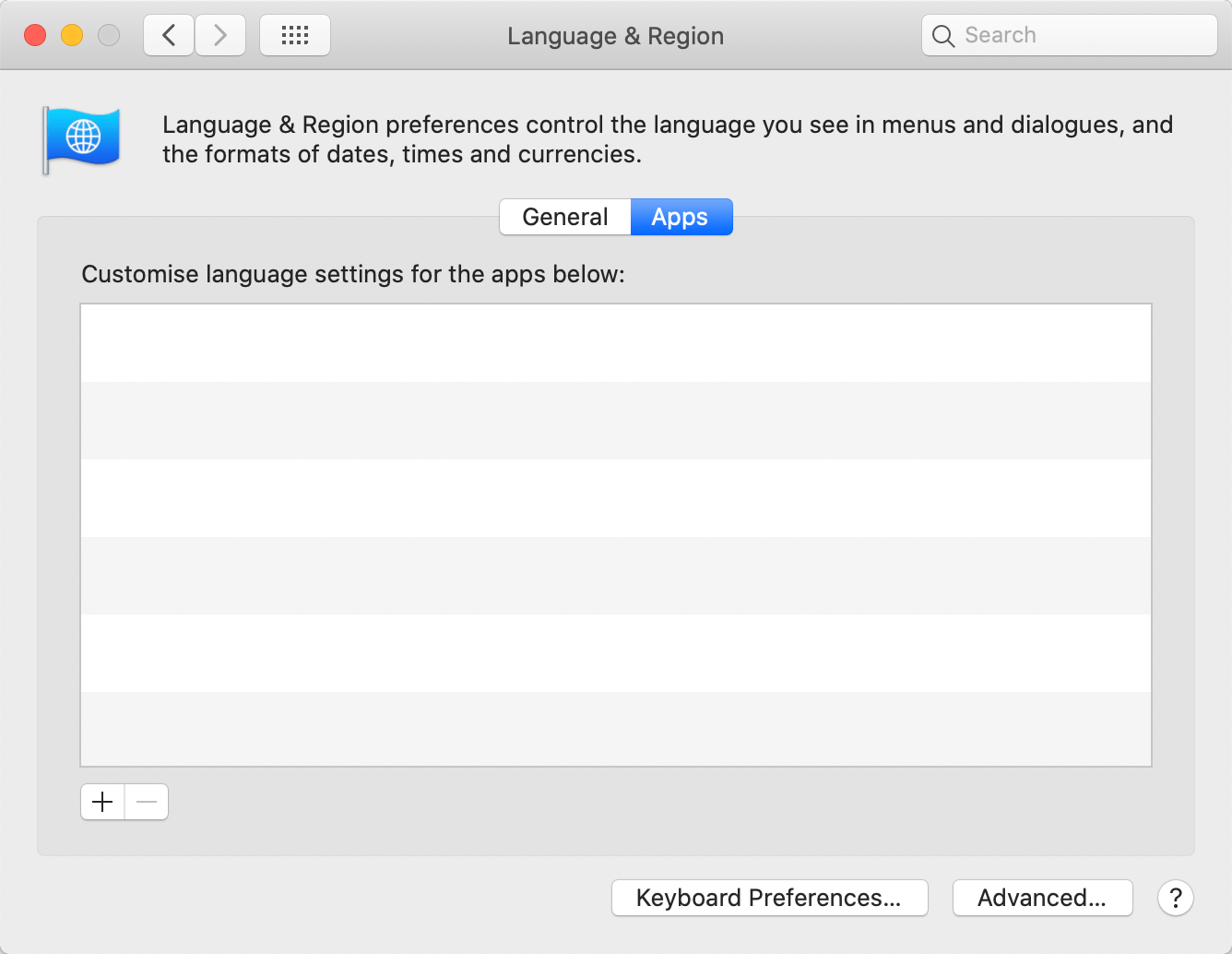
2. megoldás: Törölje/nevezze át az Adobe Digital Editions nyelvi mappáját
A Windows-felhasználók számára, ha nem tudja vagy nem akarja megváltoztatni a megjelenítési nyelvet, ez egy másik egyszerű megoldás az Adobe Digital Editions felületi nyelvének megváltoztatására.
Megjegyzés: Ez csak akkor működik, ha egy másik nyelvet angolra vált.
1. lépés: Menjen a mappa elérési útjára: C:\Program Files (x86)\Adobe\Adobe Digital Editions 4.5\
2. lépés Törölje vagy nevezze át az éppen használt nyelvi mappát. Például az Adobe Digital Editions kezelőfelületének nyelve francia, ekkor törölheti/átnevezheti az fr mappát.
3. lépés: Indítsa újra az Adobe Digital Editions programot, és a kezelőfelület nyelve angol lesz.